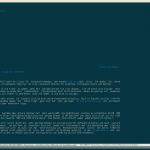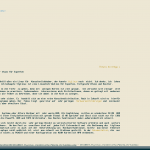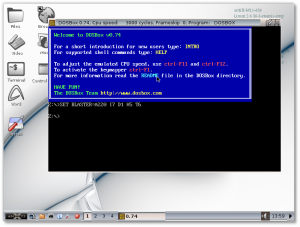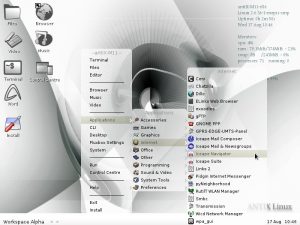Mal ehrlich der einzige Grund, warum alle Welt noch nicht ausschließlich auf der Konsole lebt, ist die Notwendigkeit Internet Banking, Shopping und Social Networking über einen grafischen Browser abzuwickeln. Bemitleidenswert erscheinen da frühere Generationen, die ihre Überweisungen noch persönlich bei ihrer Hausbank vorbeibringen mussten, dabei im Plausch mit den Bankangestellten ihr Soziales Netzwerk erweiterten und danach erstmal bei Wertkauf einkaufen gingen. Damals.
Natürlich möchte heute niemand mehr in eine solche Schublade gesteckt werden. Ich natürlich auch nicht, weswegen ich als moderner Mensch nicht nur einen grafischen Browser sondern deren gleich sechs, übrigens eine vollkommene Zahl, auf meinem Laptop installiert habe. 😉
Ich hatte schon in meinem Beitrag zu den Webkit-Browsern und noch etwas länger her zu Leichtgewichtigen Linuxanwendungen erwähnt, dass ich mir gerne die Unterschiede der zahlreichen Webbrowser auf älteren Laptops anschaue.
Nicht ganz erstaunlich sind diese mitunter ziemlich groß. Was liegt also näher als die Erfahrungen mit dem Internet zu teilen.
Als Testrechner benutzte ich den Inspiron 4000, einen PIII mit 800MHz, 256MB RAM und einer 4200rpm Festplatte.
Ergebnis:
Chromium 13: Start1 26s
Start2 15s
Private: 62,2MiB
Shared: 18,2MiB
Iceweasel 6: Start1: 27s
Start2: 17s
Private: 51,2MiB
Shared: 2,7MiB
Midori 0.4: Start1: 8s
Start2: 4s
Private: 34,7MiB
Shared: 7,3MiB
netsurf 2.7: Start1: 14s
Start2: 8s
Private: 17,2MiB
Shared: 3MiB
Opera 11.5: Start1: 17s
Start2: 9s
Private: 58,9MiB
Shared: 2MiB
surf: Start1: 7s
Start2: 4s
Private: 23MiB
Shared: 2,5MiBWas bedeuten die Zahlen? Zum einen habe ich die Zeit gemessen, wie lange es vom Start dauert bis der Browser www.gambaru.de aufgerufen und dargestellt hat. Danach habe ich den Browser geschlossen und erneut die gleiche Seite aufgerufen. Über diese Startzeit gibt Start2 Auskunft. Schließlich habe ich mit dem Python Skript ps_mem.py aus dem letzten Beitrag den Speicherverbrauch gemessen. Dabei wurden außer dem Terminalemulator urxvt keine weiteren Programme aufgerufen und es waren keine weiteren Tabs offen.
Klar, es ist alles für die Wissenschaft. Wenn man es aber ernsthaft angehen will, muss man mehrere Tests durchführen, über Tage und Wochen Buch führen, Werte messen und einen Durchschnittswert bilden. Denn je nach dem, wie viele weitere Tabs man parallel öffnet oder welche Anwendungen zusätzlich laufen, das Ergebnis verändert sich.
Ich denke, ich kann trotzdem guten Gewissens zu einem Urteil kommen.
Iceweasel alias Firefox ist mein bevorzugter Browser auf praktisch jedem System. Wie der Test aber zeigte ist der gute Fuchs nicht der schnellste bei den Startzeiten. Genauer gesagt fühlt er sich sogar ziemlich zäh an, wenn man versucht einzelne Webseiten oder sogar mehrere davon aufzurufen.
Chromium wird manchmal sogar als leichtgewichtige Alternative bezeichnet. Das ist er mit Sicherheit nicht. Er bietet aber eine akzeptable Startzeit, die sich nicht großartig von Iceweasel unterscheidet. Ich persönlich sehe nur marginale Unterschiede auf einem älteren Laptop.
Das Einzige, was man Opera vorwerfen kann ist, Opera ist nicht Freie Software. Mittlerweile kämpft Opera im Browser-Markt förmlich ums Überleben. Schade eigentlich, denn Opera war und ist eine Quelle für Innovationen. Die Startzeit ist besser als bei anderen großen Browsern. Dazu bietet Opera einige Alleinstellungsmerkmale, wie Opera Unite, Opera Mail oder Opera Turbo.
Netsurf ist quasi der Außenseiter. Im Grunde genommen dreht sich alles um Webkit, Gecko oder Presto. Er ist genügsamer als die großen Spieler, bietet aber leider auch wesentlich weniger Feature. Obwohl ich wahrscheinlich mit netsurf leben könnte, gäbe es keine anderen Browser,ist es doch etwas enttäuschend, dass er weniger schnell als bekannte Webkit Browser ist und gleichzeitig auch noch die Webseite schlechter als das Original darstellt.
Midori verwende ich schon sehr, sehr lange. Zwischenzeitlich war die Startzeit ziemlich schlecht und es gab einige Bugs, die Midori gegenüber den großen Browsern klar zurückfallen ließen. Seit die 0.4 Version erschienen ist, spielt Midori wieder vorne mit. Die Startzeit auf dem älteren Laptop ist hervorragend und die Webseiten werden ausgezeichnet gut gerendert. Manchmal kommt es zu einem unerwarteten Absturz, den ich leider nicht reproduzieren kann und nach wie vor ist das sogenannte Speed-Dial Feature buggy. Zumindest kann ich keine Links per Linksklick mit der Maus hinzufügen.
Surf ist ein minimalistischer Traum. Dieser Browser benutzt wie Midori die Webkit-Engine, ist aber ansonsten radikal auf Minimalismus getrimmt. Er nimmt relativ wenig Speicher in meinem System ein und wenn man so wie ich nur eine handvoll Webseiten hat, die man wirklich braucht, sehe ich auch keine Probleme mit surf.
Mein Fazit ist: Geschwindigkeit und Startzeit ist nicht alles. Ich bin auf meinem Laptop mit Midori seit Version 0.4 wieder sehr zufrieden. Dieser Browser verbindet sowohl Standards als auch schnelle Startzeiten.
Wenn man lediglich ein paar Webseiten regelmäßig aufruft und weiß, dass diese mit surf funktionieren, spricht nichts dagegen auch diesen kleinen Webkit Browser zu verwenden.
Wie schon erwähnt benutze ich Iceweasel in der Regel am häufigsten. Er ist zwar nicht der schnellste, er bietet mir aber mit Abstand die meisten Erweiterungsmöglichkeiten von allen vorgestellten Browsern.
Auf neueren Rechnern merkt man alle diese Unterschiede kaum. Erst wenn man Browser auf älteren Computern ausprobiert, fällt dies wirklich ins Gewicht.
Die Zahlen werden mit Sicherheit auf jedem System anders ausfallen. Trotzdem glaube ich, dass sie zumindest auf meinem Laptop die Wirklichkeit richtig widerspiegeln. Übrigens, für einen Vergleich von text-basierten Browsern hat K.Mandla schon interessante Daten veröffentlicht. 😉